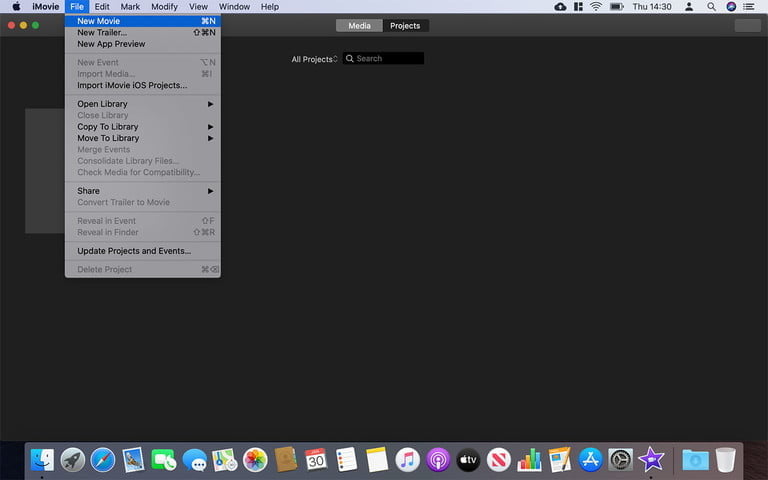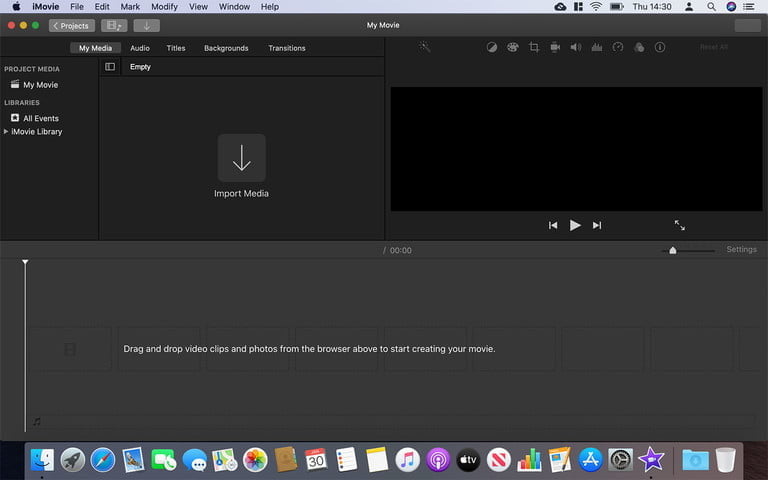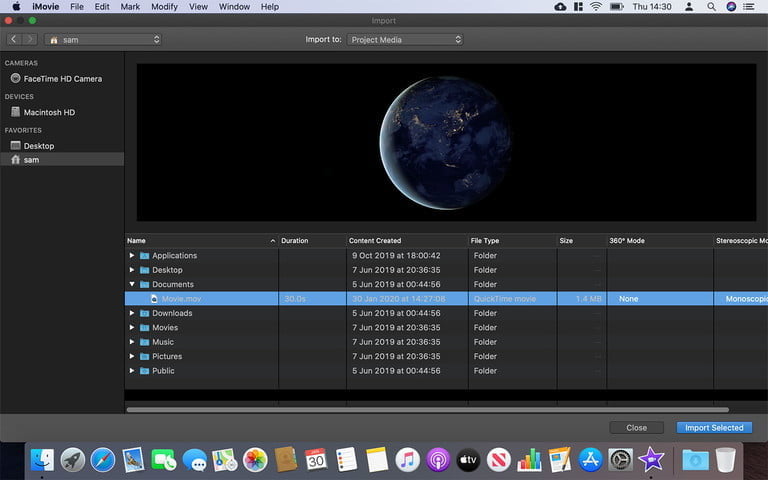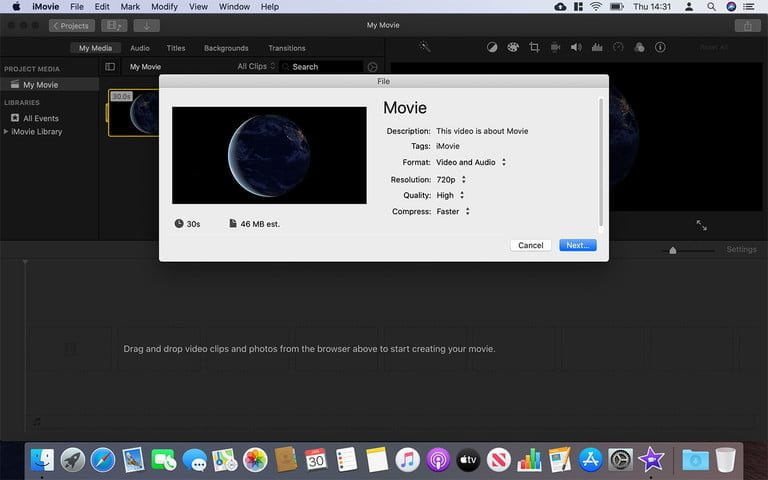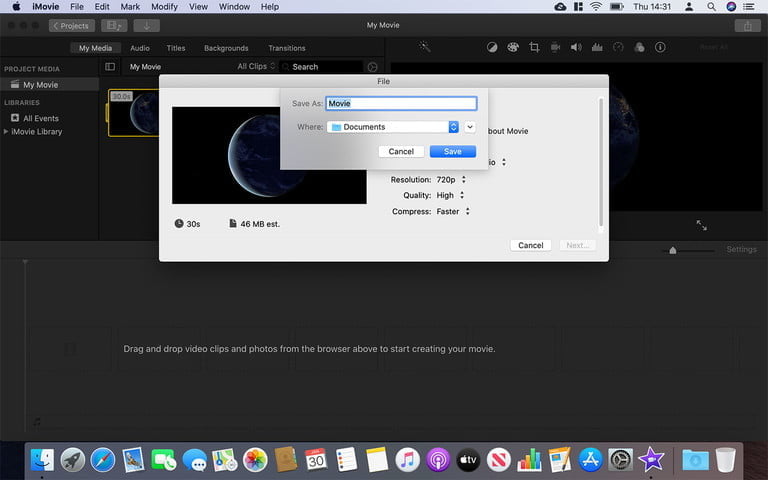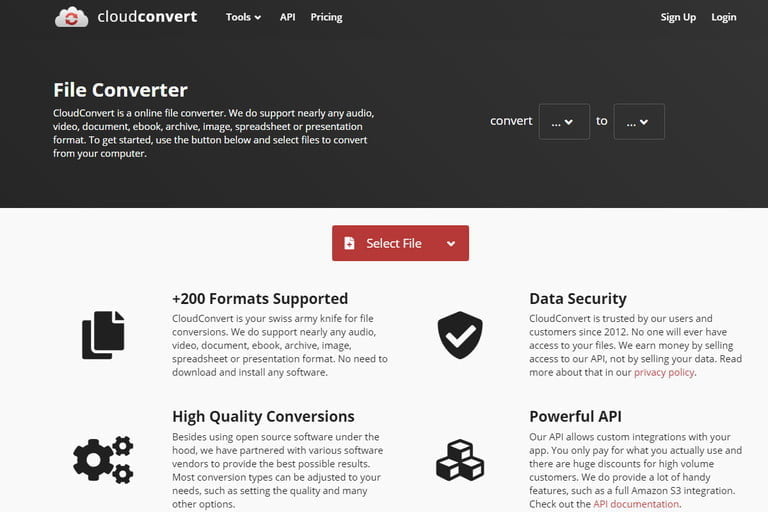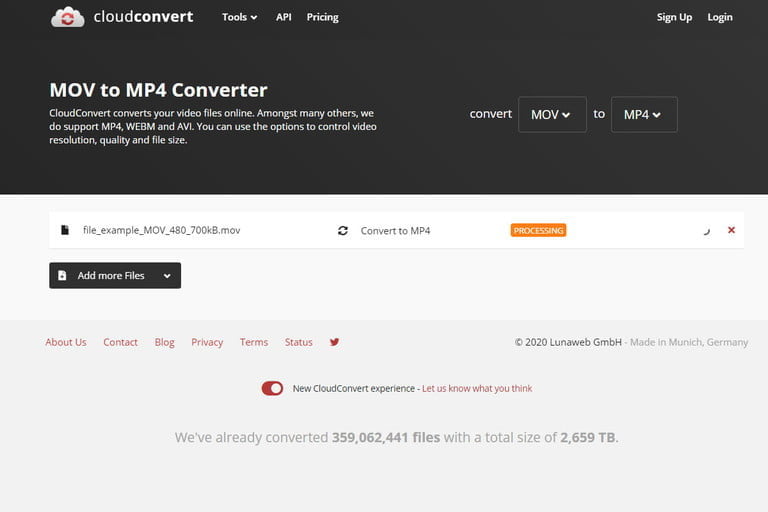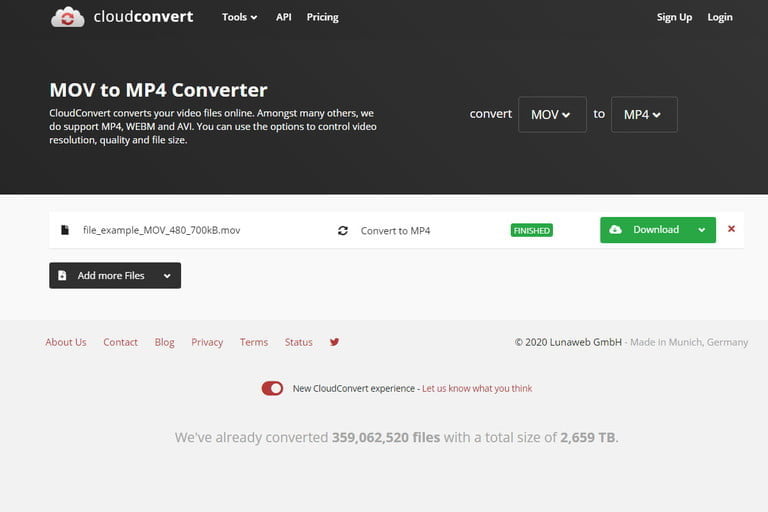Prije nekoliko godina je Apple predstavio MOV kao format za videografe ili bilo koga tko koristi QuickTime. Danas većina ljudi smatra MOV datoteke zastarjelim formatom i prikladnije je koristiti MP4 datoteke. Nažalost, možda još uvijek imate opsežnu kolekciju starih MOV datoteka koje zauzimaju prostor na vašem Macu. Možete ih pretvoriti u datoteke MP4 formata s malo strpljenja slijedeći ove detaljne upute.
Kako pretvoriti MOV datoteke koristeći iMovie (MacOS)?
Bilo da koristite najnoviju verziju MacOS Cataline ili nešto starije, ne biste trebali imati problema s pretvaranjem MOV datoteka u MP4 pomoću iMovie ugrađenog alata.
- Korak:
Pokrenite iMovie, zaštićeni softver za uređivanje videozapisa koji biste trebali dobiti s Macom (preuzmite ga besplatno iz App Storea). Ako aplikacija još nije smještena na vašem docku kliknite ikonu Finder, odaberite Applications u lijevom oknu i odaberite iMovie s rezultirajućeg popisa. Nakon otvaranja kliknite File izbornik na alatnoj traci aplikacije i na padajućem izborniku odaberite New Movie.
- Korak:
Kliknite na veliki Import Media gumb.
- Korak:
Ovo će otvoriti preglednik medija. Kliknite datoteku koju želite uvesti, a zatim kliknite Import Selected u donjem desnom kutu.
- Korak:
Sada kada je datoteka uvezena kliknite na nju i oko nje će se pojaviti žuti obrub. Zatim kliknite na izbornik File na alatnoj traci aplikacije i na rezultirajućem padajućem izborniku odaberite Share, zatim kliknite File.
- Korak:
Namjestite po želji izvozne postavke ako želite i zatim kliknite Next.
- Korak:
Konačko, odaberite naziv datoteke i mjesto na kojemu je želite spremiti, zatim kliknite Save. Napredak izvoza možete vidjeti kao mali krug u gornjem desnom kutu iMovie. Kada se izvoz završi, vidjet ćete obavijest na radnoj površini. Vaša je MOV datoteka pretvorena u MP4 datoteku.
Ako bilo što od ovoga ne uspije, u Appleovom vodiču za popravljanje iMovie potražite nekoliko brzih savjeta za njegovo rješavanje.
Kako pretvoriti MOV datoteke koristeći CloudConvert?
Ako upotrebljavate uređaj koji nije Mac, poput računala s Windows sustavom, i dalje možete lako pretvoriti MOV datoteke u MP4 pomoću mrežne aplikacije. Na primjer, koristiti ćemo CloudConvert, besplatnu internetsku uslugu dizajniranu za obradu širokog raspona formata datoteka s malo ili nimalo muke.
To je naš odabir već godinama, ali s obzirom na to da svoje video datoteke morate prenijeti na udaljeni poslužitelj, imajte na umu da im tvrtka koja pretvara vaš video može imati pristup tom istom videu. Iako ovo ne bismo označili kao sigurnosnu prijetnju (niti mislimo da bi od toga moglo išta proizaći), ipak je vrijedno spomenuti, možda biste trebali razmotriti koju ćete vrstu videozapisa ovdje pretvoriti.
- Korak:
Na početnoj stranici CloudConvert kliknite Select File na vrhu stranice. Odaberite MOV datoteku koju želite pretvoriti i zatim odaberite Open u donjem kutu zaslona.
- Korak:
Na sljedećoj stranici pomaknite se dok MP4 ne vidite kao jednu od opcija pretvaranja.
- Korak:
Nakon odabira MP4, kliknite gumb Convert s desne strane. Pretvorba zahtijeva nešto vremena, ali gumb Download će se pojaviti čim se pretvorba završi. Datoteka će ići u vašu mapu preuzimanja, a odatle svoj MP4 videozapis možete gledati na bilo kojem kompatibilnom uređaju ili platformi.
Piše: A. M.